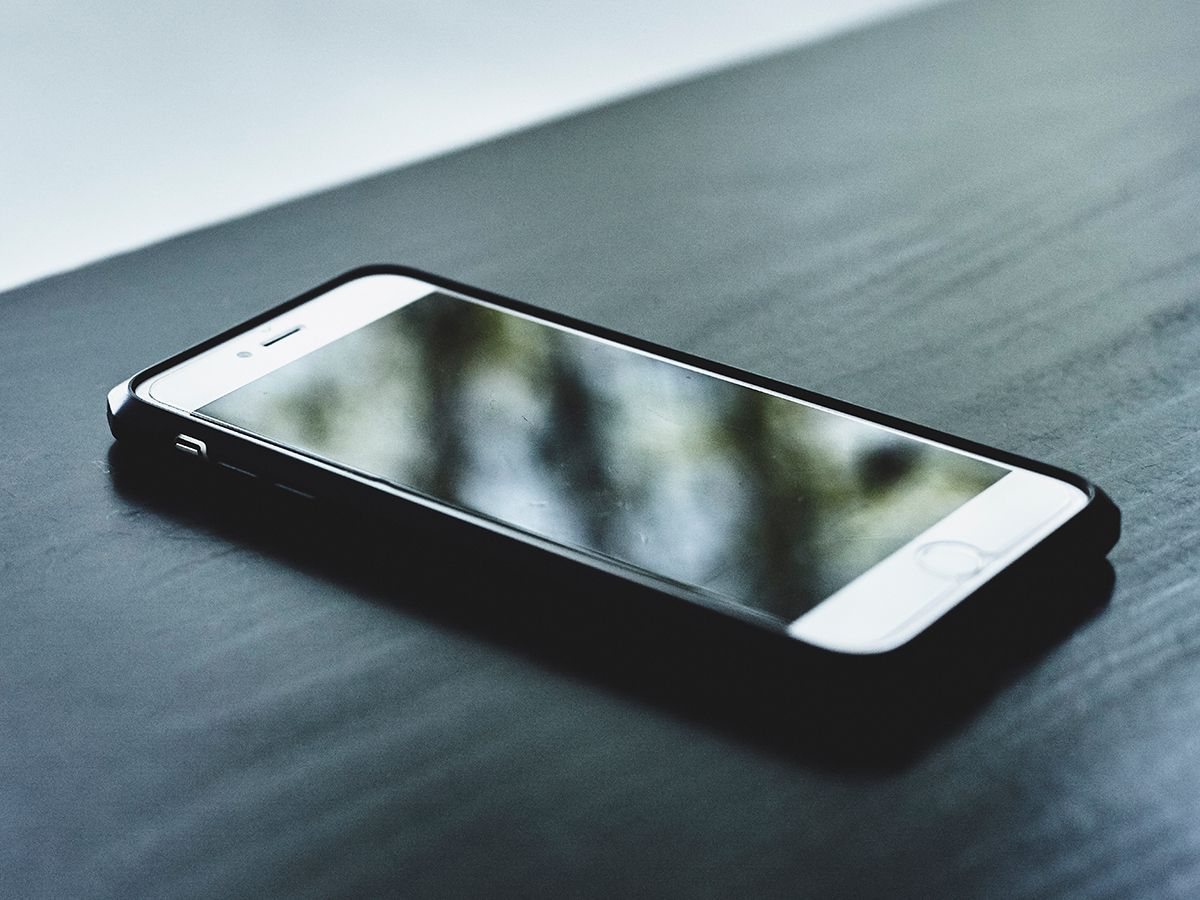Rot Samsung Galaxy-enheter ved hjelp av CF Auto Root og Odin
Chainfire, som presenterte oss SuperSU app og den minst komplekse metoden for å rote en hvilken som helst Android-enhet ved i det vesentlige å blinke en zip ved hjelp av TWRP-utvinning, er en fremtredende blant de mest ansette individene i hele Android-folkegruppen.
Rotstjerneutvikleren har i tillegg utført kolossalt arbeid for Samsung-enheter, noe som gir grunnleggende tilnærming for å få rot gjennom Odin med en enkel flash av CF Auto Root-fil (spesifikk for hver enhetsmodell og firmwareproduksjon).

CF Auto Root er tilgjengelig for praktisk talt alle Samsung-enhetsmodeller, med unntak av de som er bootloader boltet som AT & T og Verizon. Du kan snappe CF Auto Root fra nedlastingskoblingen under:
└ Last ned CF Auto Root-filen som er spesifikk for enhetsmodellen og firmwareprodusenten.
Rot Samsung Galaxy-enheter ved hjelp av CF Auto Root og Odin
- Pakk ut CF Auto Root .komprimeringsfilen du lastet ned for enheten din fra lenken ovenfor. Du får Odin og CF Auto Root tar-fil og noe mer.
- Kjør / åpne Odin3 v3.10.6.exe-filen fra de atskilte filene på PCen.
- (Hvis aktuelt) Aktiver OEM for å åpne på enheten:
- Gå til Innstillinger Om telefonen og trykk på Byggnummer flere ganger for å styrke Utviklermuligheter .
- Gå tilbake til siden for prinsippinnstillinger, se til basen og velg Designervalg derfra.
- Under Utviklervalg, søk etter Aktiver OEM-opplåsing avkrysningsrute / bryter og sørg for at du sjekker den eller slår den på.
- Start enheten i nedlastingsmodus:
- Slå av enheten.
- trykk og hold Hjem + Makt + Volum ned knappene et par øyeblikk til du ser en varslingsskjerm.
- Trykk på Volum opp på varslingsskjermen for å bekrefte det og starte opp i nedlastingsmodus.
- Når enheten er i nedlastingsmodus, kobler du den til PC-en med en USB-kobling. Odin-vinduet på PC-en burde skille enheten og vise anAdded !! beskjed.
- Klikk nå på AP-fanen i Odin-vinduet og velg CF Auto Root .tar-fil.
- Trykk Start-knappen på Odin og sett deg tett for å fullføre prosedyren. Når den er fullført effektivt, ser du en passeringsmelding på Odin-skjermen.
- Enheten vil naturlig starte på nytt når Odin er ferdig med å blinke, og CF Auto Root-innholdet vil være tydelig på enheten din.
- Du kan koble enheten fra PCen på dette stadiet.
Se også: Installer TWRP Recovery på Zenfone 2 og Root
Det er ikke noe mer med det. Når du er startet opp, bør Samsung Galaxy-enheten din være forankret. For å bekrefte, last ned / installer en hvilken som helst root checker-app fra Play Store